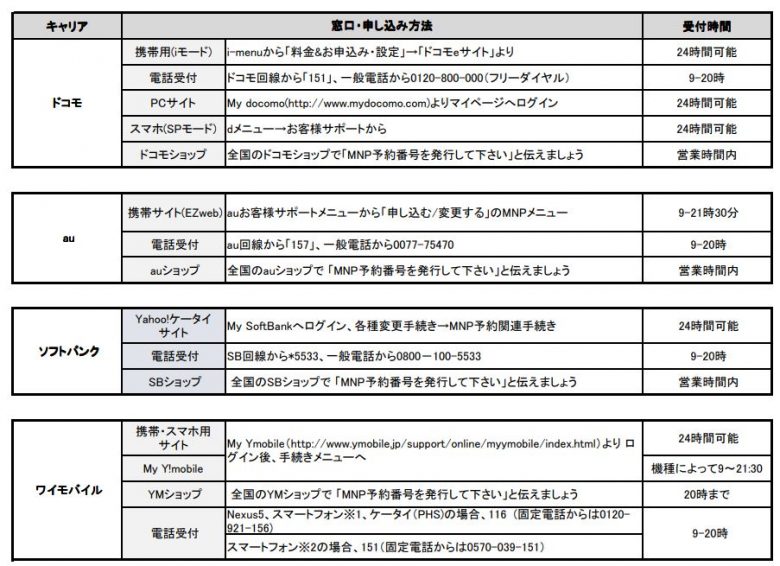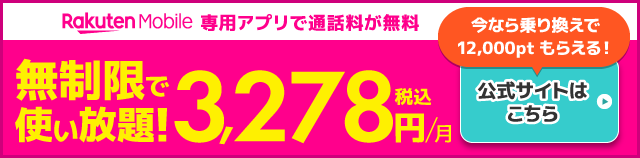「イオンモバイルで機種変更する方法は?」「お得なキャンペーンはある?」など、イオンモバイルの機種変更について気になっていませんか?
結論、イオンモバイルは公式オンラインショップや店舗、もしくは自前で端末を購入することで機種変更ができます。
ただし、自前で端末を購入して機種変更する場合は、イオンモバイル対応機種を選び、SIMロック解除が必要となるので注意が必要です。
このページでは、5年のスマホ販売実績のある私が、イオンモバイルで機種変更する方法やお得なキャンペーンについてを以下の流れで詳しく解説します。
- イオンモバイルで機種変更する方法
- イオンモバイルの機種変更時にも使えるお得なキャンペーン
- イオンモバイル機種変更時の設定方法
- イオンモバイル機種変更時の注意点
- イオンモバイルで購入できるおすすめ端末
- イオンモバイルへの乗り換え(MNP)の全手順
- SIMロック解除の全手順
- イオンモバイルで良いか迷っている?失敗しない格安SIMの選び方
- よくある質問
本記事を読めば、「イオンモバイル機種変更時の注意点や設定方法」なども理解できるようになります。
※本ページは全て税込で表示しています。
1.イオンモバイルで機種変更する方法
 出典:PayPayモール
出典:PayPayモール
イオンモバイルにて機種変更をする場合、以下のように状況別で手順が異なります。
それでは、機種変更の手順をそれぞれ見ていきましょう。
1-1. イオンモバイル契約前に機種変更する場合
イオンモバイルに契約すると同時に機種変更する場合、以下の手順で行います。
それでは、詳しく見ていきましょう。
STEP1:新しい端末の購入
まずは、新しい端末を購入しましょう。
新しい端末を準備するには、以下2つのパターンがあります。
ここでは、それぞれの購入方法について詳しく解説していきます。
イオンモバイル公式オンラインショップにて機種変更する
「イオンデジタルワールド」または「PayPayモール」を利用すれば、機種変更用の端末を購入できます。
オンラインショップで購入する場合、以下の流れで購入が可能です。
- イオンモバイル公式サイトにアクセス
- メニューから「端末」の「端末情報一覧」をクリック
- 欲しい機種を見つけたら、「イオンデジタルワールド」または「PayPayモール」を選択
- 選択した端末をカートに入れて購入
なお、新品・未使用品のみ購入が可能です。
イオンデジタルワールドとPayPayモールの違いは?
基本的に端末の値段やデフォルトでインストールされているアプリに違いはありません。
ただし、イオンデジタルワールドの方が品揃えが豊富です。
例えば、OPPO Reno Aをイオンデジタルワールドで購入できますが、PayPayモールで購入はできません。
その一方で、PayPayモールではPayPayを使用することができ、PayPayボーナスがもらえます。
自前で端末を用意して機種変更する
自前で端末を用意する場合は、家電量販店やメーカー、または中古スマホショップなどで端末を購入する必要があります。
ただし、いずれも以下の確認が必須なので注意しましょう。
- SIMロックが解除されているか
- イオンモバイルの対応機種であるか
- SIMカードのサイズと回線が対応しているか
イオンモバイルはドコモ回線とau回線のため、ソフトバンクで購入した端末はSIMロック解除が必要です。
また、イオンモバイル対応機種でなければ正常に作動しないので、事前に使用できるか確認をしなくてはいけません。
イオンモバイル動作確認端末一覧
さらに、機種や契約プランによってはSIMカードのサイズ・回線が異なる場合もあります。
もし間違えてしまうと、新しいSIMカードを再発行しなくてはいけないので注意しましょう。
STEP2:機種変更前の準備
機種変更をする前には、以下の準備をあらかじめ行っておきましょう。
- アカウントのパスワード確認
- Apple IDの確認
- アプリの引き継ぎ手続き
- 変更予定機種のSIMサイズの確認
上記の準備を完了させれば、スムーズに機種変更ができます。
STEP3:イオンモバイルに申し込む
端末の準備が整ったら、イオンモバイルへの申し込みを進めていきましょう。
イオンモバイル申し込みの際に必要なもの
申し込みを進める際には、以下の書類や事前準備が必要です。
- クレジットカード
- 本人確認書類
- 連絡用メールアドレス
- MNP予約番号
これまで利用していた電話番号を引き継いで、他社から「イオンモバイル」に乗り換える場合にMNP予約番号が必要になります。
MNP予約番号とは?
電話番号を変えずに、格安SIMに移行する際の手続きに必要な10桁の番号のことです。
MNP予約番号の取得方法については「6章.イオンモバイルへの乗り換え(MNP)の全手順」で詳しく解説しています。
イオンモバイル申し込み手順
申し込みの手順は以下の通りです。
- イオンモバイル公式サイトにアクセスする
- WEBで申し込むをクリック
- SIMカードのみをクリック
- プランとオプションを選択
- 契約者情報の入力
- 本人確認書類のアップロード
- 決済情報の入力
手続きが完了すると、後日SIMカードが自宅に配送されます。
SIMカードが到着した後は、機種変更のための設定をする必要があります。
詳しくは「3章.イオンモバイル機種変更時の設定方法」を参考にしてください。
1-2. イオンモバイル契約後に機種変更する場合
イオンモバイル公式サイトに契約している状態で機種変更する場合は、以下の手順で行うことができます。
それぞれの手順について、詳しく解説してきます。
STEP1:新しい端末の購入
まずは、新しい端末を購入しましょう。
新しい端末を準備するには、以下2つのパターンがあります。
ここでは、それぞれの購入方法について詳しく解説していきます。
イオンモバイル公式オンラインショップにて機種変更する
「イオンデジタルワールド」または「PayPayモール」を利用すれば、機種変更用の端末を購入できます。
オンラインショップで購入する場合、以下の流れで購入が可能です。
- イオンモバイル公式サイトにアクセス
- メニューから「端末」の「端末情報一覧」をクリック
- 欲しい機種を見つけたら、「イオンデジタルワールド」または「PayPayモール」を選択
- 選択した端末をカートに入れて購入
新品・未使用品のみ購入が可能です。
イオンデジタルワールドとPayPayモールの違いは?
基本的に端末の値段やデフォルトでインストールされているアプリに違いはありません。
ただし、イオンデジタルワールドの方が品揃えが豊富です。
例えば、OPPO Reno Aをイオンデジタルワールドで購入できますが、PayPayモールで購入はできません。
その一方で、PayPayモールではPayPayを使用することができ、PayPayボーナスがもらえます。
自前で端末を用意して機種変更する
自前で端末を用意する場合は、家電量販店やメーカー、または中古スマホショップなどで端末を購入する必要があります。
ただし、いずれも以下の確認が必須なので注意しましょう。
- SIMロックが解除されているか
- イオンモバイルの対応機種であるか
- SIMカードのサイズと回線が対応しているか
イオンモバイルはドコモ回線とau回線のため、ソフトバンクで購入した端末はSIMロック解除が必要です。
また、イオンモバイル対応機種でなければ正常に作動しないので、事前に使用できるか確認をしなくてはいけません。
イオンモバイル動作確認端末一覧
さらに、機種や契約プランによってはSIMカードのサイズ・回線が異なる場合もあります。
もし間違えてしまうと、新しいSIMカードを再発行しなくてはいけないので注意しましょう。
STEP2:機種変更前の準備
機種変更をする前には、以下の準備をあらかじめ行っておきましょう。
- アカウントのパスワード確認
- Apple IDの確認
- アプリの引き継ぎ手続き
- 変更予定機種のSIMサイズの確認
上記の準備を完了させた後は、機種変更のための設定をする必要があります。
詳しくは「3章.イオンモバイル機種変更時の設定方法」をご確認ください。
次章では、イオンモバイルの機種変更時にも使えるお得なキャンペーンについて詳しく解説します。
| おすすめのスマホプラン | |
|---|---|
  楽天モバイル 楽天モバイル | 月額3,278円でデータ通信が無制限 専用アプリを使えば無料で通話できる 楽天ポイントがザクザク貯まる 乗り換えで12,000ポイントもらえる楽天モバイル公式はこちら |
2.イオンモバイルの機種変更時にも使えるお得なキャンペーン
イオンモバイルには以下の5種の機種変更時にも使えるお得なキャンペーンがあります。
それでは、詳しく見ていきましょう。
2-1. イオンモバイル紹介トクキャンペーン
『イオンモバイル』の利用者が他の人を紹介すると、3,000円分のWAONポイントがもらえるキャンペーンです。 また、紹介を受けた人も1,000円分のWAONポイントがもらえて、さらに紹介した人・受けた人に1GBのクーポンがもらえます。 紹介は何人でもできますので、お得に利用するとよいでしょう。 <申し込み条件> <キャンペーン期間> 2020年11月3日(火)~終了日未定 <WAONポイント進呈日> 特典の対象となる契約の成立日(利用開始日)の翌々月末日にまでに、イオンモバイルのマイページにて進呈 <1GBクーポン進呈日> 特典の対象となる契約の成立日(利用開始日)に、イオンモバイルのマイページにて進呈 出典:イオンモバイル
出典:イオンモバイル
2-2. 在庫限りのお買い得価格キャンペーン
OPPO Reno Aを在庫限りのお買い得価格(19,580円)で購入できるキャンペーンです。 化粧箱の外装に破れやスレなどがありますが、中身は新品・未使用品となっています。 ただし、初期不良があった場合は返金対応となり、交換対応はしてもらえません。 出典:イオンモバイル
出典:イオンモバイル
2-3.イオンモバイル新料金カウントダウンキャンペーン
カウントダウンキャンペーンとは、イオンモバイルに乗り換えをすることで、10,000円分のWAONポイントがプレゼントされるキャンペーンです。 2021年11月から新料金が発表されることから実施された、1カ月限定のキャンペーンとなっています。 ただし、キャンペーン適用条件として、以下のスマートフォンを購入しないと適用されないので注意が必要です。 また、『AQUOS sense4 やさしいスマホ2』に限り、申し込みした人が60歳以上なら5,000円分のWAONポイントが上乗せされます。 出典:イオンモバイル
出典:イオンモバイル
2-4. イオンスマホ→イオンモバイル乗り換えキャンペーン
イオンスマホから『イオンモバイル』に乗り換えると、SIMカード代金が1円になって、3,000円分のWAONポイントをプレゼントしてもらえるキャンペーンです。 イオンスマホとは、2014年にイオンの格安スマホ販売サービスで誕生し、「日本通信」「BIGLOBE」「So-net」などが代理店となって販売していた古いスマホのことです。 古いイオンスマホから乗り換えるなら、このキャンペーンを活用するとよいでしょう。 出典:イオンモバイル
出典:イオンモバイル
2-5. エントリーパッケージご契約特典
店舗にてエントリーパッケージを購入し、インターネットにて『イオンモバイル』の音声プランもしくはシェアプランに申し込むと、2,000円分のWAONポイントがもらえるキャンペーンです。 エントリーパッケージとは 出典:イオンモバイル
出典:イオンモバイル
なお、データプランの契約や、PayPayモールで購入したエントリーパッケージは、キャンペーンの対象外となりますので注意しておきましょう。
<申し込み条件>
- 店舗にてエントリーパッケージを購入する
- インターネットにて『イオンモバイル』の音声プラン、もしくはシェアプランに申し込む
- 申し込む際にパッケージに記載されたエントリーコードを入力する
<キャンペーン期間>
2021年1月12日(火)~終了日未定
<WAONポイント進呈日>
利用開始の翌々月末日にイオンモバイルのマイページにて進呈
3.イオンモバイル機種変更時の設定方法
イオンモバイルで機種変更するためには、いくつかの設定が必要です。
そこで、この章では機種変更をするに当たっての基本的な設定方法を以下の流れで解説します。
それではそれぞれ詳しく解説します。
3-1.データのバックアップ
イオンモバイルで機種変更する場合は、現在利用している端末のデータをバックアップする必要があります。
なぜなら、現在利用している端末でバックアップを作成しないと、新しい端末にデータを移行できなくなってしまうからです。
データのバックアップ方法は、端末とOSによって異なります。
詳しくは「データの移行」を確認してください。
OSとは?
OSとは端末のシステム全体を管理するソフトウェアことで、スマートフォンの中には主に以下の2つの種類があります。
- Android
- iOS(iPhone)
OSによって設定方法が異なる場合があるので注意しましょう。
3-2. SIM挿入
SIMカードを挿入する手順は以下のとおりです。
- SIMカードを台紙から切り離す
- iPhoneの側面にあるSIMトレイをピンなどを使って開ける
- トレイの形状に合わせてSIMをセットする
- そのままトレイを本体に戻す
以上でSIMカードが本体にセットされます。
3-3. 端末の初期設定
端末の初期設定をする手順を以下のように「Android」と「iPhone」と分けて紹介していきます。
それでは、それではそれぞれ詳しく解説します。
Androidの初期設定
Androidの初期設定は以下の手順でを行います。
- Androidの電源を入れる
- 「ようこそ」が表示された画面で「始める」をタップ
- 各項目を画面の案内に従って順に設定
- 「ようこそ」が表示されたら、「OK」を選択
以上でAndroidの初期設定は完了です。
iPhoneの初期設定
iPhoneの初期設定は以下の手順でを行います。
- iPhoneの電源を入れる
- 「こんにちは」が表示された画面を上にスワイプ
- 各項目を画面の案内に従って順に設定
※AndroidからiPhoneにデータ移行する場合は「App とデータ」画面に進んだら、「Android からデータを移行」をタップし、「AndroidからiPhoneへ機種変更」を確認してください - 「ようこそiPhoneへ」が表示されたら画面を上にスワイプ
- 「設定」⇒「一般」⇒「ソフトウェアアップデート」をタップ
以上でiPhoneの初期設定は完了です。
3-4. データの移行
現在利用している端末のデータをバックアップし、新しい端末にデータ移行するおすすめの方法を以下の4つの場合に分けて解説します。
それではそれぞれ詳しく解説します。
iPhoneからiPhoneへ機種変更
iPhoneからiPhoneに機種変更する場合は、「クイックスタート」を利用し、データ移行するのがおすすめです。
なぜなら、新しいiPhoneと現在利用しているiPhoneをBluetoothで繋げるだけで、簡単にデータ移行ができるからです。
手順は以下のとおりです。
- 2つのiPhoneのBlutoothをONにして近くに置く
- 現在利用しているiPhoneに「新しいiPhoneを設定」という画面が出たら「続ける」をタップ
- 新しいiPhoneにアニメーションが表示されたら、現在利用しているiPhoneを新しいデバイスの上で支える
- アニメーションがファインダーの中央に収まるようにする
- 「新しい [デバイス] の設定を完了」というメッセージが表示された後、入力画面が表示される
- 現在利用しているiPhoneのパスワードを入力
- 画面上の案内にそって、新しいデバイスで Face ID または Touch ID を設定
- 入力画面が表示されたら、新しいデバイスに Apple ID のパスワードを入力
- デバイス間でデータを転送を選択
以上でデータ移行完了です。
なお、上記の手順はiOS12.4以降でないと使用できません。
そのため「設定」⇒「一般」⇒「ソフトウェアアップデート」から最新のバージョンにするようにしましょう。
iPhoneからAndroidへ機種変更
iPhoneからAndroidに機種変更する場合は、「JSバックアップ」を利用し、データ移行するのがおすすめです。
JSバックアップとは?
JSバックアップとは無料でアプリデータ、画像、動画、文章ファイルなどのバックアップと復元ができるアプリです。
バックアップしたデータをクラウドストレージ(GoogleDriveなど)に保管し、いつでもデータを転送できるのでかなり便利です。
また、PCからスマートフォンのバックアップ操作も可能となっています。
なぜなら、Googleアカウントを使用する方法よりも簡単にデータ移行ができるからです。
手順は以下のとおりです。
- iPhoneとAndroidにJSバックアップをインストール
- iPhoneでJSバックアップを起動し、「かんたんデータ移行」をタップ
- iPhoneで「データを取り出す」を選び、「無料プラン」を選択
- iPhoneでパスワードを設定
- iPhoneで「データ取り出しスタート」を選択
- iPhoneにQRコードが現れるのでAndroidの操作に移行
- AndroidでJSバックアップを起動し「かんたんデータ移行」をタップ
- Androidで「データを取り込む」を選択
- AndroidでiPhoneのQRコードを読み込む
- Androidで設定したパスワードを入力し「データ取り込みスタート」をタップ
以上でデータ移行完了です。
AndroidからiPhoneへ機種変更
AndroidからiPhoneに機種変更する場合は、「iosに移行アプリ」を利用し、データ移行するのがおすすめです。
iosに移行アプリとは?
iosに移行アプリとはAndroidのデータをiPhone・iPad・iPod touchに移行できるアプリです。
同じWi-Fiに接続し、コードを入力するだけでデータ移行ができるのでかなり便利です。
なぜなら、Googleアカウントを使用する方法よりも簡単にデータ移行ができるからです。
手順は以下のとおりです。
- Android で、「iOS に移行アプリ」を開く
- 「続ける」をタップ
- 利用規約に同意する
- 「次へ」をタップ
- iPhoneで「続ける」をタップ
- iPhoneで表示されたコードをAndroidで入力する
- 移行するデータを選択
- 「次へ」をタップ
- iPhoneで残りの設定を完了させる
以上でデータ移行完了です。
AndroidからAndroidへ機種変更
AndroidからAndroidに機種変更する場合は、「JSバックアップ」を利用し、データ移行するのがおすすめです。
JSバックアップとは?
JSバックアップとは無料でアプリデータ、画像、動画、文章ファイルなどのバックアップと復元ができるアプリです。
バックアップしたデータをクラウドストレージ(GoogleDriveなど)に保管し、いつでもデータを転送できるのでかなり便利です。
また、PCからスマートフォンのバックアップ操作も可能となっています。
なぜなら、Googleアカウントを使用する方法よりも簡単にデータ移行ができるからです。
手順は以下のとおりです。
- 古いAndroidと新しいAndroidにJSバックアップをインストール
- 古いAndroidでJSバックアップを起動し、「かんたんデータ移行」をタップ
- 古いAndroidで「データを取り出す」を選び、「無料プラン」を選択
- 古いAndroidでパスワードを設定
- 古いAndroidで「データ取り出しスタート」を選択
- 古いAndroidにQRコードが現れるので新しいAndroidの操作に移行
- 新しいAndroidでJSバックアップを起動し「かんたんデータ移行」をタップ
- 新しいAndroidで「データを取り込む」を選択
- 新しいAndroidで古いAndroidのQRコードを読み込む
- 新しいAndroidで設定したパスワードを入力し「データ取り込みスタート」をタップ
以上でデータ移行完了です。
3-5. APN設定
最後に、端末をインターネットに接続するために必要な「APN設定」の手順を以下のように「Android」と「iPhone」に分けて解説していきます。
APN設定とは?
APN設定とは、通信サービスを利用するためのアクセスポイントを意味し、「どのインターネットに接続するか」を指定するための設定となります。
設定をしなくてはインターネットが開通しないので、必ず設定を進めておきましょう。
また、AndroidとiPhoneとで設定方法が異なるので注意が必要です。
それではそれぞれ詳しく解説します。
AndroidのAPN設定
AndroidのAPN設定手順は以下のとおりです。
1. ホーム画面の「設定をタップ」

2.無線とネットワーク」をタップ
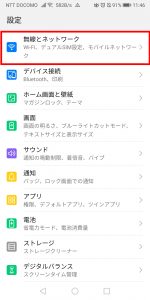
3.モバイルネットワークをタップ」
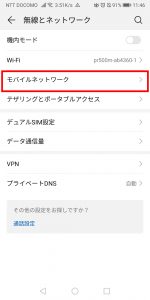
4.アクセスポイント名(APN名)」をタップ
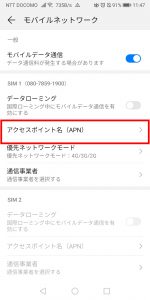
5. 既にアクセスポイントが登録されている場合は、タイプ1(au回線)またはタイプ2(docomo回線)を選択して完了
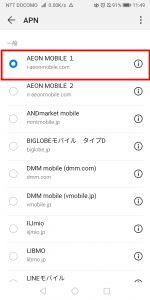
アクセスポイントが登録されていない場合は、右上から「新しいAPN」をタップ
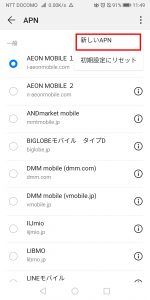
6.APN情報を入力
| APN情報 | |
| APN | i-aeonmobile.com |
|---|---|
| ユーザ名 | user |
| パスワード | 0000 |
| 認証タイプ | PAPまたはCHAP |
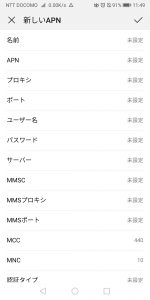
7.右上の「チェックマーク」をタップ
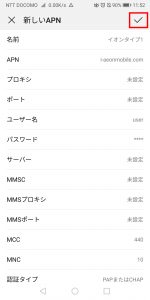
8.登録されたAPNを選択して完了
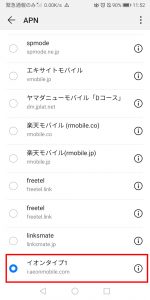
以上でAndroidのAPN設定は完了です。
iPhoneのAPN設定
iPhoneのAPN設定手順は以下のとおりです。
1.APN構成プロファイルをダウンロード
タイプ1:https://aeonmobile.jp/profile/AM1cellular.mobileconfig
タイプ2:https://aeonmobile.jp/profile/AM2cellular.mobileconfig
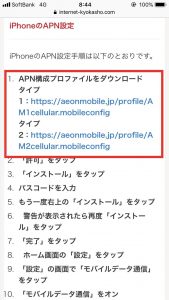
2. 「許可」をタップ
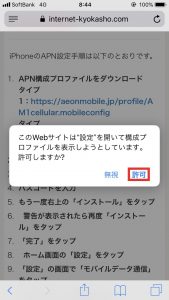
3. 「インストール」をタップ
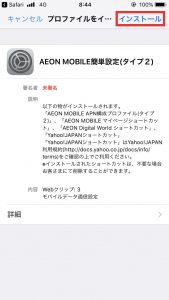
4. パスコードを入力
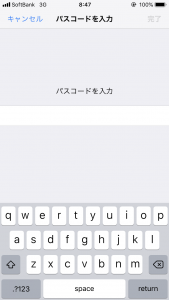
5.もう一度右上の「インストール」をタップ
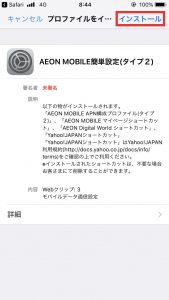
6.警告が表示されたら再度「インストール」をタップ
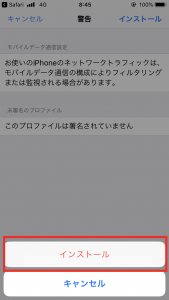
7. 「完了」をタップ
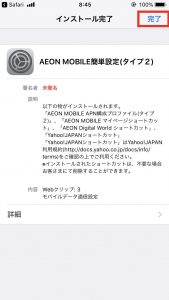
8. 「モバイルデータ通信」をオン
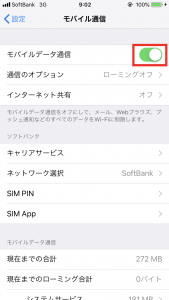
以上でiPhoneのAPN設定は完了です。
次章では、イオンモバイルで機種変更する際の注意点について詳しく解説します。
4.イオンモバイル機種変更時の注意点
この章では、イオンモバイルで機種変更する際の注意点について以下の流れで詳しく解説していきます。
それでは、さっそく見ていきましょう。
4-1. SIMカードのサイズに注意
機種変更をする際には必ずSIMカードのサイズを確認する必要があります。
なぜなら、サイズが違うと新しい端末にSIMカードを挿入ができなくなってしまうからです。
SIMカードのサイズを確認する方法は以下のとおりです。
- 説明書を確認する
- 実際にサイズを測定する
- イオンモバイル公式サイトで確認する
また、サイズを間違えてしまった場合は、変換器の利用やカードの切り取りをすることで使用できますが、SIMカードが破損する可能性があるため注意しましょう。
なお、SIMカードの再発行には3,300円の手数料が発生します。
SIMカードのサイズ
SIMカードのサイズは以下の3つです。
- miniSIM:25mm×15mm
- microSIM:15mm×12mm
- nanoSIM:12.3mm×8.8mm
また、上記以外にもマルチカットSIMというどのサイズにも対応できるSIMもあります。
4-2. 動作確認がとれていない端末に注意
動作確認がとれていない端末の場合、SIMロック解除をしてもイオンモバイルで利用できない可能性があるため注意が必要です。
そのため、動作確認済みの端末か、事前に以下のページで確認しておきましょう。
イオンモバイル動作確認端末一覧
4-3. 手数料に注意
イオンモバイルでは機種変更の際に手数料は発生しません。
ただし、機種変更と同時に料金プランの変更を行うと、最大で3,300円の手数料が発生します。
例えば、音声プランからデータプランに変更する場合は、SIM交換手数料として3,300円を支払う必要があります。
なお、SIMカードを交換する必要のない料金プラン変更は無料です。
4-4. 料金を払えば店舗でのデータ移行も可能
イオンモバイルでは料金を支払えば、店舗でデータ移行をサポートしてもらえます。
店舗で購入した端末だけでなく、イオンデジタルワールドで購入した端末もサポートを受けられます。
ただし、サポートを受ける際は購入した端末の「保証書シール」または契約時の「注文完了メール」を提示する必要があるので注意が必要です。
なお、料金についてはサポート内容によって異なります。
また、自分でデータ移行をしたい場合は「3章. イオンモバイル機種変更時の設定方法」を確認してください。
4-5. SIMの変更は実店舗のみ受付している
イオンモバイルではデータプランに契約した場合、イオンモバイルの店舗でしかSIMカードサイズを変更できません。
そのため、事前に家の近くにイオンモバイル店舗があるかを確認するのがおすすめです。
イオンモバイル店舗の場所については「イオンモバイル店舗一覧」を確認してください。
ただし、音声通信SIMプランについては、イオンモバイル店舗だけでなくイオンモバイルお客さまセンターでも変更可能です。
【イオンモバイルお客様センター】
電話番号:0120-025-260
営業時間:10:30-19:30(年中無休)
次章では、イオンモバイルで購入できるおすすめ端末について詳しく解説します。
5.イオンモバイルで購入できるおすすめ端末
次にイオンモバイルで購入できるおすすめ端末を、以下のように「Android」と「iPhone」に分けて紹介していきます。
それでは、さっそく見ていきましょう。
5-1. Androidおすすめ端末
イオンモバイルで購入できるAndroidのおすすめ端末は以下の2つです。
それではそれぞれ詳しく解説します。
OPPO Reno5 A
「OPPO Reno5 A」は、高画質なディスプレイを利用したい場合におすすめの機種です。

出典:イオンモバイル
-スマホの方は横にスクロールできます-
| 機種名 | OPPO Reno5 A |
| 機種料金 | 39,600円 |
| 画面サイズ | 6.5インチ |
| カメラ画素数 | 【メイン】6,400万画素+800万画素+200万画素+200万画素 【サブ】1,600万画素 |
| 下り最大速度(5Gの場合) | 1.8Gbps |
| 下り最大速度(4Gの場合) | 722Mbps |
| バッテリー容量 | 4,000mAh |
| 主な性能 | 長時間バッテリー/指紋・顔センサー/おサイフケータイ/防水・防塵 |
4眼カメラが搭載されており、カメラ画素数が6,400万画素の高解像レンズを活用すれば、遠くの景色などもクリアに写すことが可能です。
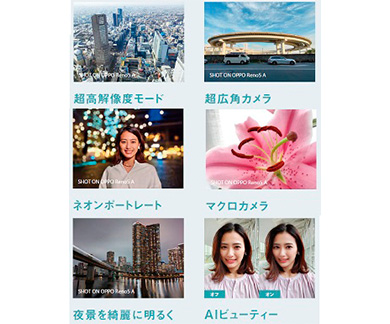
出典:イオンモバイル
他にも夜景をきれいに明るく写すための「ナイトモード」が搭載され、暗い夜でもプロのような撮影ができます。
OPPO Reno3 A
「OPPO Reno3 A」は、コストパフォマンスを重視して、機種を選びたい場合におすすめの機種です。
 出典:イオンモバイル
出典:イオンモバイル
-スマホの方は横にスクロールできます-
| 機種名 | OPPO Reno3 A |
| 機種料金 | 36,080円 |
| 画面サイズ | 6.5インチ |
| カメラ画素数 | 【メイン】4,800万画素+800万画素+200万画素+200万画素 【サブ】1,600万画素 |
| 下り最大速度(4Gの場合) | 250Mbps |
| バッテリー容量 | 4,025mAh |
| 主な性能 | 長時間バッテリー/指紋センサー/おサイフケータイ/防水・防塵 |
超広角に加えて、カメラ画素数が4,800万画素の高解像レンズで撮影できるので、自分が撮りたいものを自由に写真に収められます。

出典:イオンモバイル
他にも長時間使える4,025mAhのバッテリーが搭載されていたり、防水・防塵機能や指紋センサー機能があるので、1日中使っていても安心して利用可能です。
ただし、イオンモバイルの「公式オンラインショップ」から申し込まないと、キャンペーンが適用されず損をしてしまう可能性もあるので注意が必要です。
5-2. iPhoneおすすめ端末
イオンモバイルで購入できるiPhoneのおすすめ端末は以下の2つです。
それではそれぞれ詳しく解説します。
iPhone XS
「iPhone XS」は、持ち運びやすさと性能を重視して、機種を選びたい場合におすすめの機種です。

出典:イオンモバイル
| 機種名 | iPhone XS |
| 機種料金 | 63,580円 |
| 画面サイズ | 4.7インチ |
| カメラ画素数 | アウトカメラ:1200万画素/インカメラ:700万画素 |
| 下り最大速度(4Gの場合) | - |
| バッテリー容量 | 非公開 |
| 主な性能 | 顔認証/FeliCa/防水 |
ディスプレイサイズ4.7インチの小型機種で、iPhone12などの最新機種と比べて持ち運びしやすいです。
また、有機ELディスプレイやFace IDなど、最新のiPhone 12シリーズと比べても大きな差はなく、標準以上の性能となっています。
なお、ホームボタンを搭載していないため、指紋認証はできません。
iPhone 8
「iPhone 8」は、最低限の性能と安さを重視して、機種を選びたい場合におすすめの機種です。

出典:イオンモバイル
| 機種名 | iPhone 8 |
| 機種料金 | 36,080円 |
| 画面サイズ | 4.7インチ |
| カメラ画素数 | アウトカメラ:1200万画素/インカメラ:700万画素 |
| 下り最大速度(4Gの場合) | 500Mbps |
| バッテリー容量 | 1821mAh |
| 主な性能 | 指紋認証/FeliCa/防水 |
機種料金は36,080円となっており、その他のiPhoneの比べてもかなり安い値段で購入が可能です。
また、重たいアプリでなければ動作するなど、最低限の性能があります。なお、ホームボタンを搭載しているため、指紋認証が可能です。
ただし、イオンモバイルの「公式オンラインショップ」から申し込まないと、キャンペーンが適用されず損をしてしまう可能性もあるので注意が必要です。
6.イオンモバイルへの乗り換え(MNP)の全手順
他のキャリアからイオンモバイルへプランを乗り換えるときは、電話番号移行のため、「MNP予約番号」と呼ばれる10桁の番号を入手する必要があります。
この章では、MNP予約番号取得方法を以下の2つに分けて解説します。
それでは、大手キャリアからのMNP予約番号取得の手続きから確認していきましょう。
6-1. 大手キャリアからのMNP予約番号取得方法
ショップやWebからの手続きより簡単なのが、電話からの手続きです。
電話をかけたら、音声ガイダンスに従い「番号ポータビリティのお手続き」を選択します。
オペレーターにつながったら「MNP予約番号を発行してください」と伝えましょう。その際に、解約金なども聞くことができます。
ドコモのMNP予約番号入手方法
基本的に電話かMy docomoで手続きします。
電話で取得する場合、以下の番号に電話すると簡単なのでおすすめです。
- 携帯から:151へ電話
- 一般電話から:0120-800-000へ電話
(受付時間:9:00〜20:00)
My docomoにて取得する場合、スマホならMy Docomoから24時間いつでも取得可能です。
My docomoにアクセスしたら、以下の4ステップで進みます。
- My docomoサービス一覧
- 各種お申込・お手続き一覧
- ご契約内容確認・変更
- 携帯電話番号ポータビリティ予約
その他、ドコモショップでも手続きできますが、待ち時間が発生するのでおすすめできません。
手数料:無料
auのMNP予約番号入手方法
以下の番号に電話すれば簡単に手続きできるのでおすすめです。
一般電話/携帯電話共通: 0077-75470(受付時間:9:00〜20:00)
その他、フィーチャーフォンならEZWebから手続き可能です。
auショップでも手続きができますが、待ち時間があるので電話での手続きをおすすめします。
手数料:無料
ソフトバンクのMNP予約番号入手方法
以下の番号に電話することで簡単に手続きができます。
- 携帯電話から: *5533へ電話
- 一般電話から: 0800-100-5533へ電話
(受付時間:9:00〜20:00)
その他、フィーチャーホンならMySoftBankから手続き可能です。
ソフトバンクショップでも手続きができますが、待ち時間があるので電話での手続きがおすすめです。
手数料:無料
MNP予約申し込み窓口一覧
6-2. 他の格安SIMからのMNP予約番号取得方法
他の格安SIMからイオンモバイルに乗り換えるときは、以下の2つのうち、いずれかの方法で取得します。
- 電話による予約番号取得
- WEBからの予約番号取得
各社の手続き方法と手数料をまとめると、以下の一覧表の通りです。
←スマホの場合は左右にスクロールできます→
| キャリア | 取得方法 | MNP予約受付窓口 | MNP 転出手数料 |
|---|---|---|---|
| ワイモバイル | 電話 WEB 店舗 | 0800-222-8449 【受付時間】9:00~20:00 WEBでMy Y!mobileにアクセスする場合は24時間受付 ショップ手続きは営業時間内の対応(※要予約) | 無料 |
| UQモバイル | 電話 WEB 店舗 | 0120-001-659 【受付時間】9:00~20:00(年中無休) WEBでMy UQmobileにアクセスする場合は24時間受付 ショップ手続きは営業時間内の対応(※要予約) | 無料 |
| BIGLOBE モバイル | 電話 WEB | 0120-983-028(通話料無料) 03-6479-5608(通話料有料)携帯電話、PHS、IP電話の場合 【受付時間】9:00~20:00(年中無休) マイページからの場合は24時間受付 | 無料 |
| イオンモバイル | 電話 WEB | 0120-025-260 【受付時間】10:30~19:30(年中無休) WEBの場合はマイページから手続き | 無料 |
| QTモバイル | 電話 WEB | 0120-286-080 【受付時間】9:00~20:00(年中無休) WEBの場合はQTnet会員ページから手続き | 無料※ |
| 楽天モバイル | WEB | my楽天モバイルの 「契約プラン」から手続き | 無料 |
| LINEモバイル | WEB | マイページの「MNP転出・解約」から手続き | 無料 |
| OCN モバイル ONE | WEB | 「MNP転出予約番号のお申し込み」から手続き | 無料 |
| IIJmio | WEB | マイページの「MNP予約番号発行」から手続き | 無料 |
| b-mobile | WEB | マイページの「MNP予約番号取得」から手続き | 無料 |
| 日本通信SIM | WEB | マイページの「MNP予約番号取得」から手続き | 無料 |
| y.u mobile | WEB | マイページの「MNP予約番号の発行申し込み」から手続き | 無料 |
| NUROモバイル | WEB | ご利用者向けページから手続き | 無料 |
| DTI SIM | WEB | MyDTIから手続き | 無料 |
| NifMo | WEB | 「解除・MNP転出・解約の手続き」ページから手続き | 無料 |
| ロケットモバイル | WEB | 解約用のURLから手続き | 無料 |
| HISモバイル | WEB | My HISモバイルの「「MNP予約番号取得」」から手続き | 無料 |
| mineo | WEB | マイページの各種サポート 「解約・MNP予約番号発行」から手続き | 無料 |
| LIBMO | 電話 WEB | 0120-27-1146 【受付時間】10:00~19:00 マイページの契約情報確認の「のりかえ申請」から手続き | 無料※ |
| エキサイトモバイル | WEB | BB.exciteマイページの「MNP転出」から手続き | 無料 |
| J:COMモバイル | WEB | J:COMマイページから手続き | 無料 |
| スマモバ | WEB | マイページの「MNP予約番号発行」から手続き | 無料 |
※電話手続きの場合は1,100円
上記を参考に手続きをすれば、簡単にMNP予約番号を取得できます。
7. SIMロック解除の全手順
この章では、SIMロックがかかっている端末をイオンモバイルで使用するため、SIMロック解除の方法を詳しく解説していきます。
7-1. SIMロック解除ができるのかを確認する
まずは、スマホがSIMロックを解除できる端末かどうかを確認しましょう。
2015年5月以降に発売された機種(一部対象外もあります。「こちら」でご確認ください)であれば、SIMロック解除は、購入日から101日経過していれば可能です。
ただし、機種代を支払っていることが前提条件になります。
また、現在使っている機種へ機種変更する前にSIMロックを解除したことがあれば、以下の条件で、100日以内でも可能です。
- 前回のSIMロック解除受付日から100日経っている
- 前回のSIMロック解除を行った機種が2015年5月以降に発売された機種
7-2. 動作確認がされているか確認する
SIMロックが解除できたとしても、動作確認が取れていない端末の場合、使用できないことがあります。
動作確認済みの端末か、事前に以下のページで確認しておきましょう。
イオンモバイル動作確認端末一覧
7-3. 動作確認が取れたら手続きへ
それでは、SIMロックを解除していきましょう。
大手キャリアを契約中に端末をSIMロック解除しても問題なく使えるので、乗り換えを決めて、SIMロックの条件を満たしているようなら解除して構いません。
ドコモのSIMロック解除方法
下記どちらかの方法で手続きが可能です。
- インターネット:My docomoから手続きが可能(dアカウントが必要なので持っていない方は新規登録・再発行しましょう)
- 電話:ドコモの携帯からは「151」、一般電話からは「0120-800-000」から手続きが可能です。※ネットワーク暗証番号が必要です。
その他待ち時間があるのでおすすめしませんが、「ドコモショップ」でもお手続きが可能です。
手数料基本的にMy docomoからの手続きなら無料、電話やドコモショップだと3,300円かかります。
まずはMydocomoでの手続きがおすすめですが、2015年5月以前の機種や、一部ドコモショップでないとSIMロック解除できない機種もあるため注意しましょう。
auのSIMロック解除方法
以下のいずれかの方法で手続きできます。
手数料
- My auからの手続きなら無料
- au Style/auショップでは3,300円
ソフトバンクのSIMロック解除方法
以下のいずれかの方法で手続きできます。
- インターネット:My SoftBank(契約中の方のみ)
- ソフトバンクショップ
手数料
- My Softbankからの手続きなら無料
- ソフトバンクショップでは3,300円
※My SoftBankで手続きするのが簡単なのでおすすめですが、すでにソフトバンクを解約されている場合、2015年5月以前に購入された場合はソフトバンクショップに行く必要があります。
次章では、イオンモバイルを本当に選んで大丈夫なのか確かめるため、格安SIMのそもそもの選び方から解説していきます。
8.イオンモバイルで良いか迷っている?失敗しない格安SIMの選び方
もし、あなたがイオンモバイルにするかどうか悩んでいる場合は、必ず他の格安SIM(格安スマホ)も検討すべきです。
なぜなら、他の格安SIM(格安スマホ)を検討しないままイオンモバイルを契約すると、「他の格安SIMの方が1,500円以上安く使えた…」など後悔する可能性があるからです。
例えば、月5GBしか使わないユーザーは、下記のように29プランほど選択肢があります。
表の見方
- ahamoが音声付きSIMのため、音声付きSIMの格安SIMのみ記載
- 各容量帯で最もお得な料金を黄色の背景で記載
- 使いたい容量のジャストのプランがない場合、容量に合うサービス内の最安プランの料金を記載
-スマホの方はスクロールできます-
| 格安SIM (大手キャリアも含む) | 使える回線 | 使いたい容量 | ||||
| 1GB | 2GB | 3GB | 4GB | 5GB | ||
| mineo | ドコモ/au/SB | 1,298 | 1,518 | 1,518 | 1,518 | 1,518 |
| IIJmio | ドコモ/au | 858 | 858 | 1,078 | 1,078 | 1,518 |
| J:COMモバイル | au | 1,078 | 1,628 | 1,628 | 1,628 | 1,628 |
| y.u モバイル | ドコモ | 1,639 | 1,639 | 1,639 | 1,639 | 1,639 |
| BIGLOBE モバイル | ドコモ/au | 1,078 | 1,320 | 1,320 | 1,870 | 1,870 |
| b-mobile | ドコモ/au/SB | 1,089 | 1,309 | 1,529 | 1,749 | 1,969 |
| ロケットモバイル | ドコモ/au/SB | 1,375 | 1,430 | 1,540 | 1,980 | 1,980 |
| DTI SIM | ドコモ | 1,320 | 1,639 | 1,639 | 2,112 | 2,112 |
| HISモバイル_ビタッ! | ドコモ | 1,562 | 1,562 | 2,112 | 2,112 | 2,112 |
| OCNモバイルONE | ドコモ | 1,298 | 1,628 | 1,628 | 2,178 | 2,178 |
| 日本通信SIM_合理的20GB | ドコモ | 2,178 | 2,178 | 2,178 | 2,178 | 2,178 |
| イオンモバイル | ドコモ/au | 1,408 | 1,518 | 1,738 | 1,738 | 2,178 |
| HISモバイル_格安弐拾 | ドコモ | 2,178 | 2,178 | 2,178 | 2,178 | 2,178 |
| 楽天モバイル | 楽天 | 0 | 1,078 | 1,078 | 2,178 | 2,178 |
| エキサイトモバイル_最適料金 | ドコモ | 1,496 | 1,617 | 1,738 | 2,035 | 2,365 |
| LIBMO | ドコモ | 1,738 | 1,738 | 1,738 | 2,398 | 2,398 |
| NUROモバイル | ドコモ/au/SB | 1,540 | 1,540 | 2,420 | 2,420 | 2,420 |
| QTモバイル | ドコモ/au/SB | 1,595 | 1,705 | 1,705 | 2,475 | 2,475 |
| NifMo | ドコモ | 1,760 | 1,760 | 1,760 | 2,530 | 2,530 |
| povo | au | 2,728 | 2,728 | 2,728 | 2,728 | 2,728 |
| UQ-mobile | au | 1,628 | 1,628 | 1,628 | 2,728 | 2,728 |
| LINEMO | SB | 2,728 | 2,728 | 2,728 | 2,728 | 2,728 |
| スマモバ | ドコモ | 2,178 | 2,178 | 2,178 | 2,838 | 2,838 |
| ahamo | ドコモ | 2,970 | 2,970 | 2,970 | 2,970 | 2,970 |
| エキサイトモバイル_定額 | ドコモ | 1,507 | 1,617 | 1,760 | 2,057 | 3,245 |
| Y!mobile | SB | 2,948 | 2,948 | 2,948 | 4,048 | 4,048 |
| 日本通信SIM_合理的かけほ | ドコモ | 2,728 | 2,728 | 2,728 | - | - |
| HISモバイル_格安かけ放題 | ドコモ | 2,728 | 2,728 | 2,728 | - | - |
このように、中には、イオンモバイルより600円以上安く使える場合もあります。
しかし、料金が安いものを選べばよいのかというと、それは違います。
格安SIM(格安スマホ)を選ぶポイントは以下の2つです。
- 実質速度が速い格安SIMを選ぶこと
- 月額料金が安い格安SIMを選ぶこと
実質速度はとても重要です。
なぜなら、朝やお昼など、通信が混む時間は格安SIMによって大きく速度が異なるからです。
しかし、素人の方が実際にスマホや格安SIMを20社以上契約して、実際の速度を測定するのは難しいと思います。
そのため、下記の記事で、実際に私が20社以上契約して速度測定と料金を徹底比較してまとめましたので、必ず格安SIMも知った上でイオンモバイルを申し込みましょう。
9.よくある質問
この章では、イオンモバイルの機種変更に関するよくある質問にお答えしていきます。
それでは、それぞれ詳しく見ていきましょう。
Q1. イオンスマホセキュリティの設定方法は?
イオンモバイルで機種変更した場合、新しい端末にイオンスマホセキュリティを再度インストールし、設定する必要があります。
設定手順は以下のとおりです。
- 「設定」から提供元不明のアプリのインストールを許可する
- https://aeonmobile.jp/apk/asecselect.htmlからダウンロード
- 画面上部のダウンロード完了通知からインストール
- アプリを起動
- シリアルキーを入力
- オンライン認証ボタンをタップ
以上でイオンスマホセキュリティの設定は完了です。
なお、右上の歯車マークからバージョンの更新ができます
イオンスマホセキュリティとは?
イオンスマホセキュリティとは、月額165円で利用できる以下の機能がついたアプリのことです。
- セキュリティチェック:リアルタイムでウィルススキャンできる機能
- クリーナー:不要なファイルなどを一括クリアできる機能
- パケットチェッカー:パケット使用量チェックできる機能
なお、イオンモバイルの契約者限定サービスなので、端末のみの購入では利用できません。
Q2. つながらない原因は?
イオンモバイルで機種変更後、端末がつながらない原因は以下のとおりです。
それぞれ詳しく解説します。
端末を使うための設定が完了していない
端末をつかうための設定が完了していないとデータ通信はできません。
そのため、設定が完了していない場合は、「3章. イオンモバイル機種変更時の設定方法」を確認しましょう。
障害発生やメンテナンスを実施している
突然つながらなくなった場合は、障害の発生やメンテナンスを実施している可能性があります。
障害の復旧又はメンテナンスの終了を待ちましょう。
もし、時間がたっても復旧しない場合は下記の窓口から問い合わせをしましょう。
SIMカードが破損している
メンテナンスや障害が発生しておらず、設定も完了している場合は、SIMカードが破損している可能性があります。
端末の再起動やSIMカードの挿し直しを試してもつながらない場合は、サポートセンターに連絡してください。
なお、SIMカードの再発行には、3,300円の手数料が発生します。
まとめ
イオンモバイルの機種変更方法や手順に加え、注意点や設定方法などを解説してきましたが、いかがでしたか?
イオンモバイルは公式オンラインショップや店舗、もしくは自前で端末を購入することで機種変更ができます。
ただし、自前で端末を購入して機種変更する場合は、イオンモバイル対応機種を選び、SIMロック解除が必要となるので注意が必要です。
スマホ料金を安く抑えたいなら楽天モバイルがおすすめ

2024年7月現在、スマホ料金を安く抑えたい人に最もおすすめなのは「楽天モバイル」です。
特に、月間3,278円(税込)で使えるデータ量無制限の「Rakuten最強プラン」は、自宅に光回線がなかったり、通学・通勤の途中で動画をたくさん見るニーズに合う人気のサービスです!
ahamoやLINEMOだと月の途中で通信制限になりがちですが、Rakuten最強プランなら何GBでも利用できます。無制限プランを利用したいなら、楽天モバイルを選びましょう!